Existen tres maneras de crear y asignar perfiles para teclados G-Series:
Software Logitech para juegos incluye perfiles preconfigurados para varios juegos. El software puede detectar de manera automática los juegos instalados en el sistema y recomendar perfiles para los mismos. Estos perfiles están disponibles para la mayoría de juegos lanzados con anterioridad a la salida al mercado del software. Si su juego es muy nuevo, es posible que no haya un perfil preconfigurado disponible.
Para buscar en el sistema los juegos con perfiles preconfigurados:
-
Inicie Software Logitech para juegos
Inicio > Logitech > Software Logitech para juegos 7.x
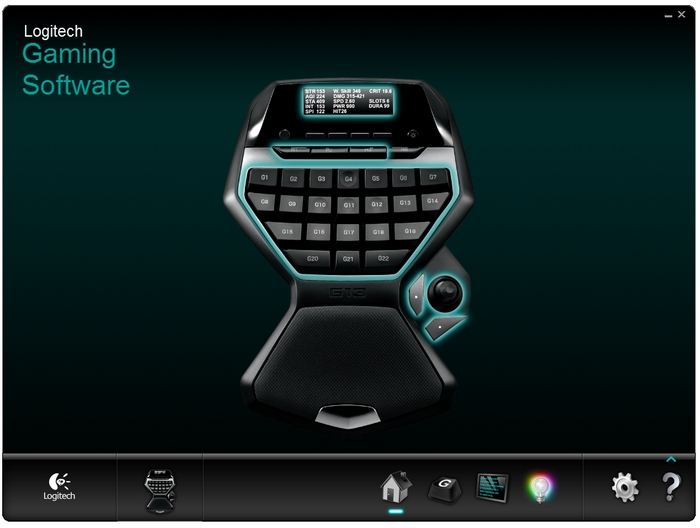
-
En la parte inferior de la pantalla principal, haga clic en el icono de tecla G.
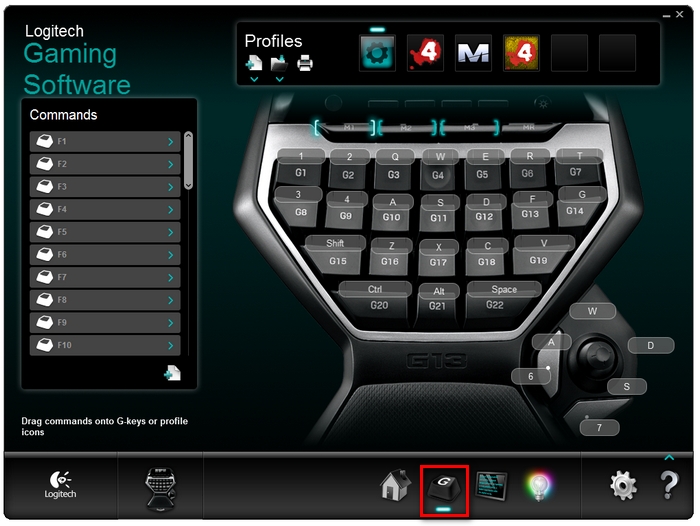
-
En Perfiles, haga clic en la flecha hacia abajo situada bajo el icono de documento con el signo "+" y seleccione "Buscar juegos nuevos".
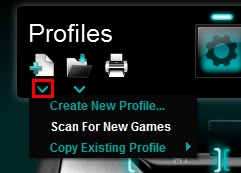
El software buscará los juegos reconocidos en el ordenador y seleccionará automáticamente aquéllos para los que tenga perfiles.
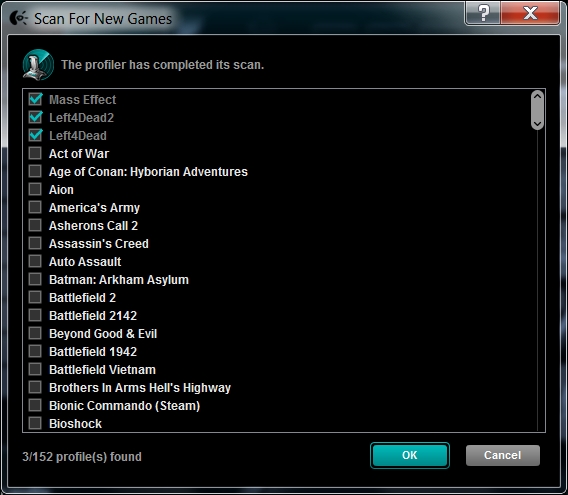
NOTA: si su juego está en la lista pero no se ha seleccionado de manera automática, puede hacer clic en la casilla de verificación correspondiente. Para crear un perfil para el juego, deberá seleccionar el archivo ".exe" correspondiente más adelante. Para ello, siga las instrucciones especificadas en el artículo 32511 de la base de conocimientos sobre la asociación del perfil con el archivo ejecutable correcto.
-
Haga clic en Aceptar. El software creará y asignará los perfiles predeterminados de manera automática.
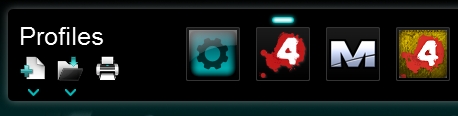
A continuación, los perfiles preconfigurados estarán instalados. Para personalizar los perfiles en mayor medida, consulte el artículo 32499 de la base de conocimientos.
-
Inicie Software Logitech para juegos
Inicio > Logitech > Software Logitech para juegos 7.x
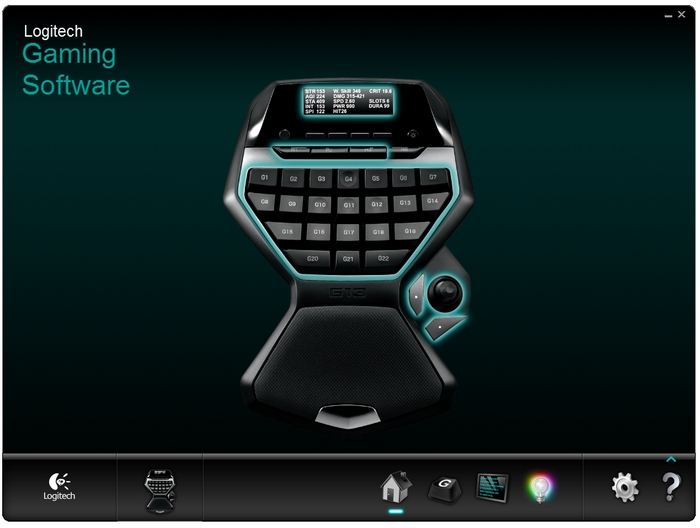
-
En la parte inferior de la pantalla principal, haga clic en el icono de tecla G.
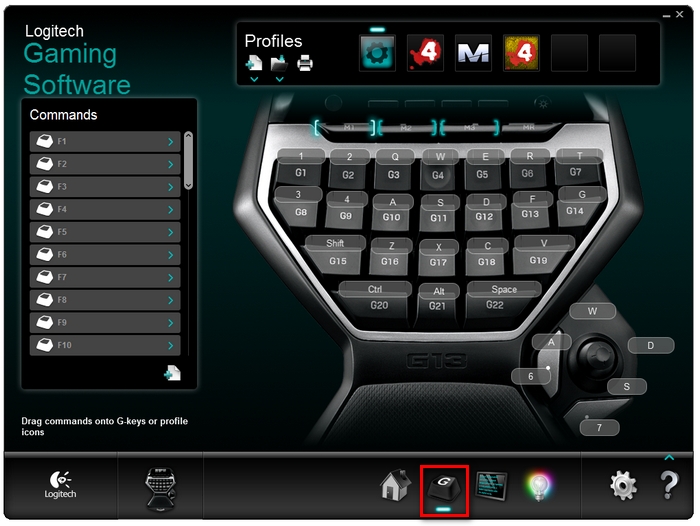
-
En Perfiles, haga clic en la flecha hacia abajo situada bajo el icono de documento con el signo "+" y seleccione "Crear nuevo perfil".
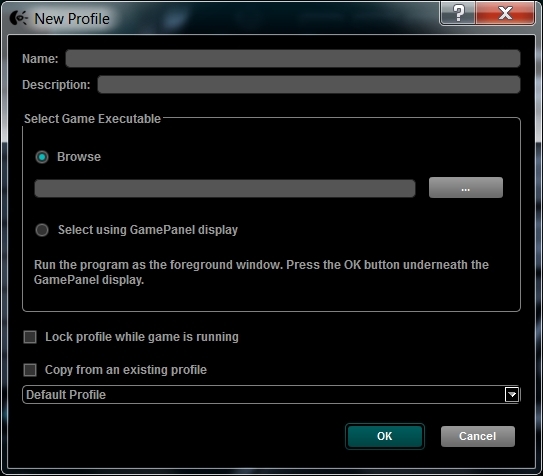
-
Rellene los campos Nombre y Descripción con los datos del nuevo perfil.
-
En Seleccionar ejecutable de juego, elija una opción:
-
Examinar. Si ya conoce la ubicación del archivo .exe para el juego, puede usar esta opción para seleccionarlo.
-
Seleccionar mediante pantalla de GamePanel. Elija esta opción si tiene un teclado G-Series con pantalla LCD o si la opción Examinar no funciona. Al hacer clic en Aceptar, la pantalla LCD le ayudará a encontrar el archivo .exe.
NOTA: si utiliza la opción Seleccionar, asegúrese de que el juego está completamente cargado. Para ello, acceda a una pantalla desde la que podría empezar a jugar. A continuación, pulse el botón mostrado en la pantalla LCD y salga del juego para finalizar la configuración.
-
-
Seleccione la casilla de verificación Bloquear perfil durante juego si sólo juega un juego a la vez. Esa opción mantiene el perfil bloqueado siempre que el juego asociado está en ejecución.
-
Seleccione la casilla de verificación Copiar de un perfil existente si está creando un segundo perfil para un juego similar a otro para el que ya tiene un perfil. Deberá especificar el nuevo archivo .exe, pero los enlaces de teclas existentes se mostrarán en el nuevo perfil.
-
Haga clic en Aceptar cuando haya terminado. El nuevo perfil estará visible en la ventana de Software Logitech para juegos. Si el software ha sido capaz de detectar el icono de logotipo del juego, aparecerá en el área Perfiles, en la parte superior.
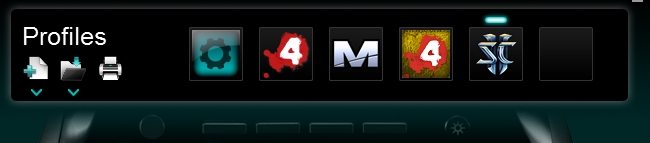
Si otro jugador ha compartido un perfil que desea utilizar, puede importar este perfil a su ordenador y, a continuación, asociarlo a su copia del juego. Se hace así:
-
Inicie Software Logitech para juegos
Inicio > Logitech > Software Logitech para juegos 7.x
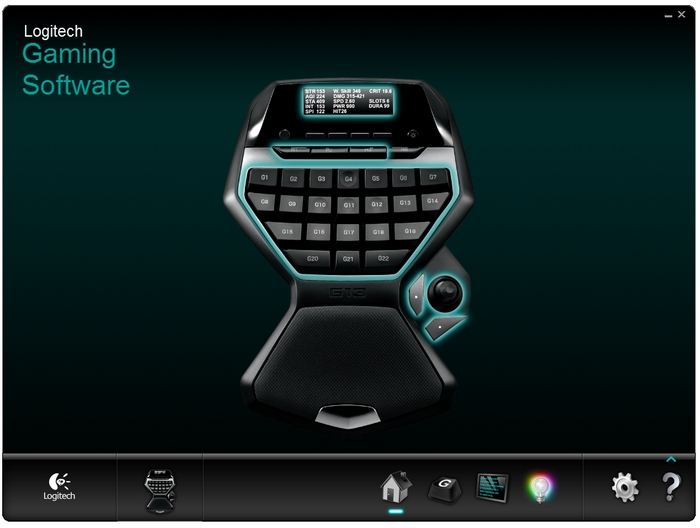
-
En la parte inferior de la pantalla principal, haga clic en el icono de tecla G.
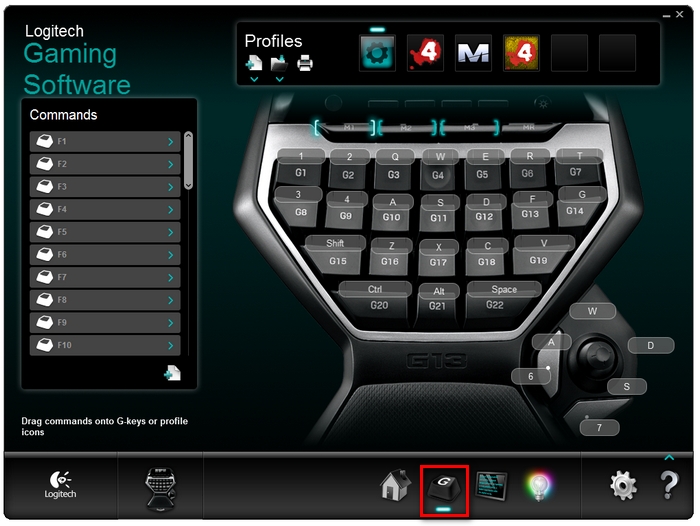
-
En Perfiles, haga clic en la flecha hacia abajo situada bajo el icono de carpeta y seleccione "Importar...".
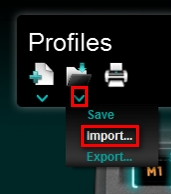
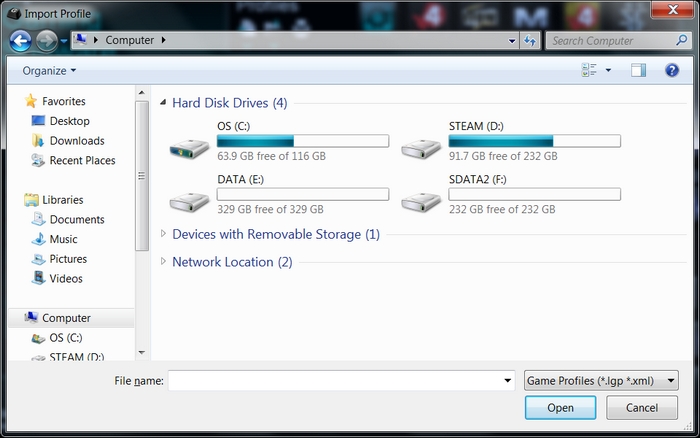
-
Utilice el cuadro de diálogo siguiente para acceder a la ubicación del archivo .lgp o .xml que desea importar y haga clic en Abrir.
-
Si ya tiene un perfil asociado al juego para el que está intentando importar otro perfil, es posible que aparezca el cuadro de diálogo siguiente:
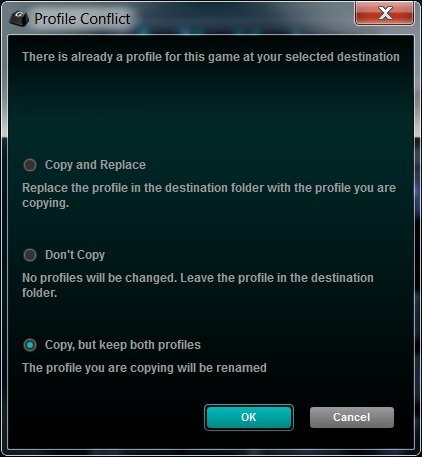
-
Seleccione la opción que mejor se adapte a sus necesidades.
Información adicional
Para obtener información sobre la asignación de funciones a la tecla G, consulte el artículo 32499 de la base de conocimientos.
Para obtener ayuda con la creación de macros, consulte el artículo 32515 de la base de conocimientos.
Aviso importante: Logitech ya no ofrece asistencia ni mantenimiento para la herramienta de actualización de firmware. Le recomendamos usar Logi Options+ para poner al día sus dispositivos Logitech compatibles. Estamos aquí para ayudarle durante esta transición.
Aviso importante: Logitech ya no ofrece asistencia ni mantenimiento para Logitech Preference Manager. Le recomendamos usar Logi Options+ para poner al día sus dispositivos Logitech compatibles. Estamos aquí para ayudarle durante esta transición.
Aviso importante: Logitech ya no ofrece asistencia ni mantenimiento para Logitech Control Center. Le recomendamos usar Logi Options+ para poner al día sus dispositivos Logitech compatibles. Estamos aquí para ayudarle durante esta transición.
Aviso importante: Logitech ya no ofrece asistencia ni mantenimiento para Logitech Connection Utility. Le recomendamos usar Logi Options+ para poner al día sus dispositivos Logitech compatibles. Estamos aquí para ayudarle durante esta transición.
Aviso importante: Logitech ya no ofrece asistencia ni mantenimiento para el software Unifying. Le recomendamos usar Logi Options+ para poner al día sus dispositivos Logitech compatibles. Estamos aquí para ayudarle durante esta transición.
Aviso importante: Logitech ya no ofrece asistencia ni mantenimiento para el software SetPoint. Le recomendamos usar Logi Options+ para poner al día sus dispositivos Logitech compatibles. Estamos aquí para ayudarle durante esta transición.
Preguntas más frecuentes
No hay productos disponibles para esta sección
